当我们遇到两台电脑之间需相互要拷贝整个硬盘里的文件的时候,,我们又找不到这么大的移动存储设备,这时,两台电脑怎么传文件呢?也许有人一脸茫然。但是现在需要迷茫,小编这就向大家分享关于两台电脑怎么传文件的操作。
用户在使用电脑的时候,难免会遇到需要在两台电脑之间传送大容量的文件,但是又找不到这么大的移动存储设备,该怎么办?其实使用网线直接将两台电脑连接起来就可以快速传送大文件了那么该怎么操作呢?小编这就来演示一遍两台电脑之间传文件的操作。
实现两台电脑怎么传文件的操作
先将两台电脑开机,用网线连接起来,直接插在平时上网用的端口。
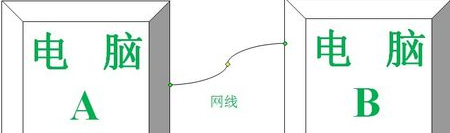
两台电脑载图1
找到电脑里需要传送的文件。然后设置共享。

两台电脑载图2
方法:选中文件夹,右键单击,点击共享,依次操作。

两台电脑载图3
设置完共享之后查询ip地址:方法,在运行里输入cmd,点击确定
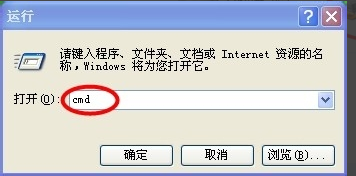
两台电脑载图4
在弹出的窗口里输入ipconfig,回车,可以看到ip,记下这个ip。
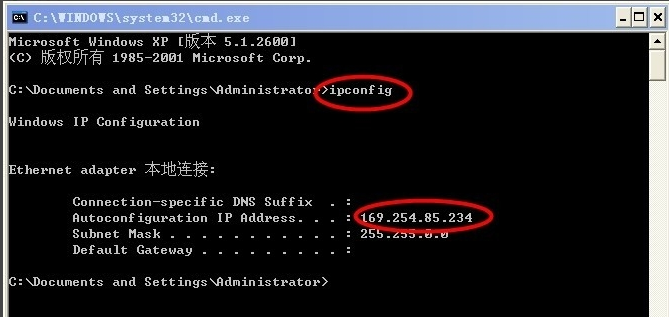
两台电脑载图5
查看到的ip地址在另一台电脑里的“运行”里输入。格式:\\169.254.85.234 然后点击确定。
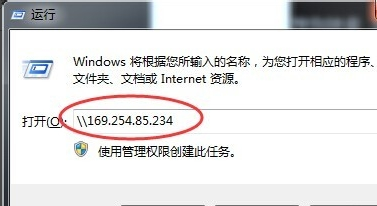
两台电脑载图6
连接到了两台电脑了,并且可以看到之前共享的文件。选择文件,右键进行复制到本地电脑的磁盘中了。
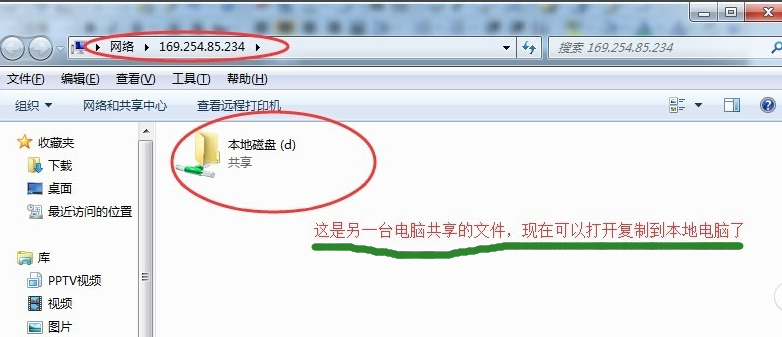
两台电脑载图7
可以打开本地磁盘,右键进行复制粘贴,达到文件传送的目的。
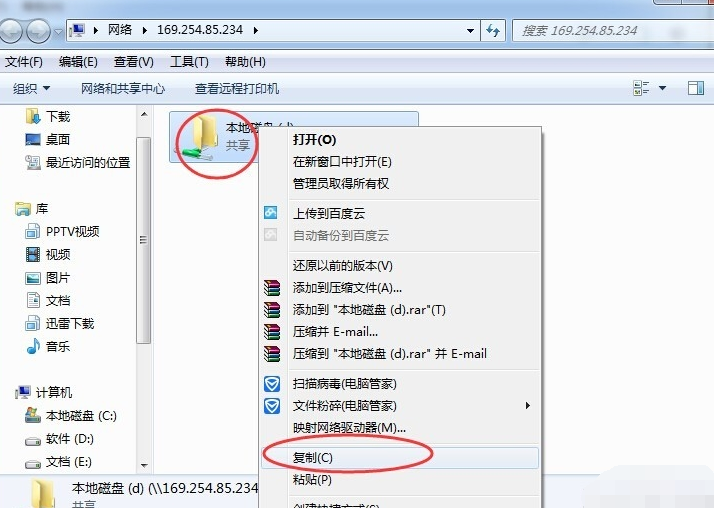
两台电脑载图8
此方法可以用来传送还原系统备份文件,也可以用来共享局域之间的文件。
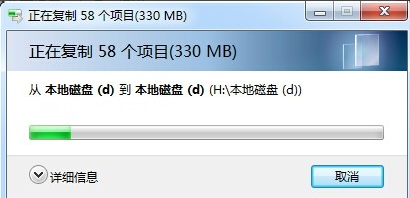
两台电脑载图9
以上就是两台电脑传文件的操作了。
Copyright ©2018-2023 www.958358.com 粤ICP备19111771号-7